La sincronizzazione dei file di Windows Media Player con iTunes, e quindi con il tuo iPhone, non è difficile. La chiave è utilizzare le cartelle multimediali condivise sia da WMP che da iTunes e limitare le funzionalità di rilevamento automatico dei file di WMP in modo da controllare il processo. Dopo che iTunes ha nel mirino i tuoi file WMP, vengono sincronizzati tramite la normale connessione iTunes.
Sincronizzare le cartelle WMP su iPhone
Una delle funzionalità più potenti di WMP è il modo in cui ricerca e incorpora i file multimediali nei propri biblioteca Banca dati. Alla prima attivazione di WMP, cerca nelle cartelle predefinite i file che può riprodurre. Mentre si copiano CD o si riproducono file da altre posizioni, WMP aggiunge anche questi.
Video del giorno
I file rimangono nelle cartelle originali, quindi consolidarli per il tuo iPhone richiede il trasferimento manuale in iTunes. Questa operazione può essere eseguita utilizzando uno dei due metodi diversi. Quando i tuoi file WMP vengono trasferiti in iTunes, verranno caricati sul tuo iPhone durante un normale
sincronizzare con iTunes.Metodo Aggiungi automaticamente alla cartella iTunes
Passo 1
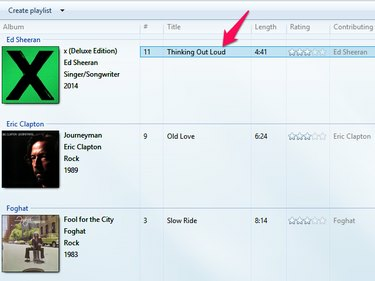
Credito immagine: Immagine per gentile concessione di Microsoft
Apri WMP e individua uno o più brani per il trasferimento. Fare clic con il tasto destro del mouse sul titolo di una canzone e selezionare Aprire la destinazione del file. Windows Explorer si apre con la cartella contenente la canzone.
Passo 2
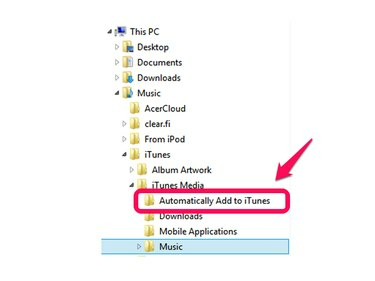
Credito immagine: Immagine per gentile concessione di Microsoft
Espandi il Musica cartella sul lato sinistro della finestra per raggiungere la cartella Aggiungi automaticamente a iTunes. Fare clic e trascinare il file del brano in questa cartella.
iTunes Aggiungi file e aggiungi cartelle
Passo 1
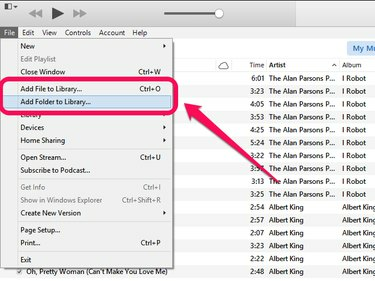
Credito immagine: Immagine per gentile concessione di Apple
Apri iTunes e fai clic su File. Scegliere Aggiungi file alla libreria per aggiungere una singola canzone e Aggiungi cartella alla libreria per aggiungere una cartella contenente più file di brani.
Passo 2
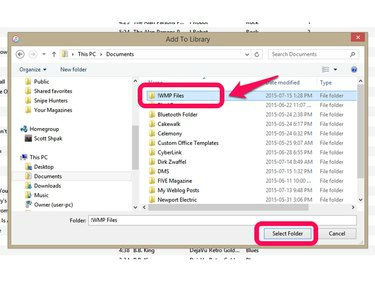
Credito immagine: Immagine per gentile concessione di Apple
Scegli il file o la cartella da aggiungere a iTunes. Utilizzando una cartella come esempio, fare clic sulla cartella nella finestra di Explorer e quindi fare clic su Seleziona cartella. I brani scelti vengono aggiunti a iTunes.
Integrazione avanzata di WMP e iTunes
Sebbene tu possa spostare manualmente i file tra WMP e iTunes per sincronizzarli con il tuo iPhone, ci sono modifiche a entrambe le applicazioni che miglioreranno il modo in cui funzionano insieme. La modifica di queste impostazioni mantiene i file dei brani sincronizzati tra WMP, iTunes e il tuo iPhone.
Impostazioni di iTunes
Passo 1
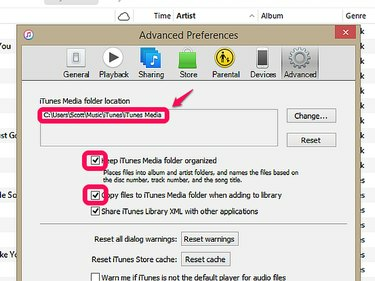
Credito immagine: Immagine per gentile concessione di Apple.
Apri iTunes e fai clic su Modificare, poi Preferenze e seleziona il Avanzate scheda. Prendi nota della posizione della cartella multimediale di iTunes per l'utilizzo con WMP e quindi seleziona le caselle per entrambi Mantieni organizzata la cartella iTunes Media e Copia i file nella cartella iTunes Media quando li aggiungi alla libreria. La selezione di queste caselle consente a iTunes di controllare dove sono archiviati i file multimediali.
Consiglio
La scelta di copiare i file nella cartella multimediale di iTunes potrebbe creare file duplicati sul computer. Puoi disabilitare questa opzione se hai dimestichezza con la gestione delle tue cartelle multimediali.
Passo 2

Credito immagine: Immagine per gentile concessione di Apple
Clic Modificare, poi Preferenze e seleziona il Generale scheda. Clic Impostazioni di importazione e scegli Codificatore MP3 dalla casella a discesa Importa utilizzando. Ciò indica a iTunes di utilizzare il formato MP3 durante il ripping dell'audio da CD, mantenendo la compatibilità con WMP. Selezionare impostazioni di qualità per soddisfare i tuoi gusti personali e le capacità di archiviazione dei file. Una qualità superiore crea file più grandi.
Avvertimento
Questa impostazione non ha effetto sui brani acquistati tramite iTunes Store. Questi sono forniti in formato M4A e potrebbero richiedere il formato di file conversione per l'uso con versioni di WMP precedenti a versione 12.
Passo 1
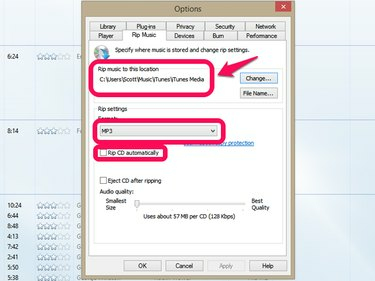
Credito immagine: Immagine per gentile concessione di Microsoft
Apri WMP e fai clic su Organizzare, poi Opzioni e seleziona il Copia musica scheda. Nella sezione Copia musica in questa posizione, cambia la cartella in modo che corrisponda alla posizione della cartella multimediale di iTunes identificata in precedenza. Cambia il formato delle impostazioni di copia in MP3 per la compatibilità con iTunes. Deseleziona il Copia CD automaticamente casella se si preferisce selezionare il formato del file al momento del strappare.
Passo 2

Credito immagine: Immagine per gentile concessione di Microsoft
Clic Organizzare, poi Opzioni e seleziona il Biblioteca scheda. Deseleziona Recuperare informazioni aggiuntive da Internet, Rinominare i file musicali utilizzando le impostazioni della musica di ripping e Riorganizzare la musica nella cartella della musica di copia, utilizzando le impostazioni della musica di copia. La disabilitazione di queste impostazioni impedisce a WMP di spostare i file multimediali in modo tale che iTunes non possa seguirli.
Consiglio
Anche programmi di terze parti come MediaMonkey, MusicBee e WinAmp possono colmare le lacune tra WMP e iTunes, ma con WinAmp non più in sviluppo e il formato M4A è supportato nella versione 12 di WMP, questi programmi aggiungono passaggi alla sincronizzazione dell'iPhone processi. Queste applicazioni danno il meglio di sé fornendo funzionalità audio avanzate e alternative ai lettori WMP e iTunes.




